1с режим просмотра иерархический список не доступен
Обновлено: 03.07.2024
У любого справочника 1С (кроме подчиненных) можно создавать предопределенный элемент или предопределенную группу этого справочника (если справочник иерархический). Предопределенные элементы справочника это элементы созданные разработчиком в конфигураторе, с которыми пользователь может работать. Пользователю уже не нужно самостоятельно создавать этот элемент справочника, он уже будет создан в базе по умолчанию при установке. Также разработчикам очень удобство работать с предопределенными элементами в том, что разработчик к ним может обращаться напрямую, используя менеджер справочника. В этой статье мы научимся работать с предопределенными элементами.
При разработке справочников, рекомендую, первым делом подумать будут ли предопределенные элементы у этих справочников, и создать их заранее, до того как этот справочник будет внедрен в опытную эксплуатацию.
К примеру, мы в нашей конфигурации для целей учета создали справочник Валюты, поскольку мы живем в Российской федерации, то валюта Рубль всегда будет в нашей конфигурации, которая используется на территории РФ. Поэтому наиболее логичнее её сделать в виде предопределенного элемента. Поэтому создадим для справочника Валюты предопределенный элемент Рубль. Для того, чтобы добавить предопределенный элемент необходимо выделить нужный справочник, вызвать контекстное меню и выбрать в этом меню команду «Открыть предопределенные данные».

Откроется список предопределенных элементов (и групп, если справочник иерархический), в котором можно добавлять новые элементы. Причем заметьте, при добавлении мы можем указать только наименование элемента и его код, если у справочника есть реквизиты, то мы эти реквизиты мы сможем заполнить только в пользовательском режиме.

Обращаю внимание на имя предопределенного элемента. Имя должно быть уникально в пределах этого справочника, и к нему применяются правила установки имен для объектов метаданных (отсутствие пробелов, спецсимволов кроме подчеркивания и т.д.). Пользователь не видит имени предопределенного элемента, он работает только с наименованием. С именем может работать разработчик, получая ссылку на конкретный предопределенный элемент, используя менеджер справочника.
Если справочник иерархический, то можно также создать и предопределенные группы, для этого в командной панели формы списка предопределенных элементов имеется команда «Добавить группу».

Если мы зайдем в форму списка справочника Страны в пользовательском режиме «1С: Предприятия», то обнаружим, что уже имеются группы и элементы с точкой внизу. Так платформа помечает предопределенные элементы и группы.

Замечу, что все реквизиты у предопределенных элементов присутствуют также как и у обычных, и в них можно записывать какие-либо значения.

Получить предопределенный элемент справочника 1С
Используя менеджер справочника, можно обратиться к предопределенному элементу. Делается это следующим образом.
Обращаю Ваше внимание, что получить ссылку на предопределенный элемент можно только в серверном контексте. Чтобы получить ссылку на предопределенный элемент в клиентском контексте управляемой формы необходимо использовать метод ПредопределенноеЗначение, где в кавычках нужно указать путь к этому элементу.
Имейте в виду, что и при помощи метода ПредопределенноеЗначение и при помощи прямого обращения посредством менеджера объекта мы получим ссылку на элемент, с которой можем работать как с обычной ссылкой на элемент справочника: присваивать её какому-нибудь реквизиту, получать объект из этой ссылки и т.д.

Создать предопределенный элемент справочника 1С
Мы уже научились создавать предопределенные элементы справочника в конфигураторе, но можно ли создать предопределенный элемент программно? И да, и нет.
Мы можем из простого элемента сделать предопределенный, и наоборот предопределенный элемент сделать простым.
Для этих целей у справочников имеется стандартный реквизит ИмяПредопределенныхДанных.

Если мы получим ссылку на предопределенный элемент, то этот реквизит заполнен.

Если же мы возьмем какой-то не предопределенный элемент, то этот реквизит будет пустой.

Если мы этому реквизиту присвоим какое-нибудь имя (помня об уникальности имен предопределенных элементов в контексте конкретного справочника), то мы программно «создадим» предопределенный элемент, но только в том случае если это имя уже существует в списке предопределенных элементов справочника, которые были заданы в конфигураторе 1С!
Например, тот же элемент «Тунис» справочника «Страны» у нас простой.

В какой-нибудь обработке напишем код, в котором попробуем сделать из этого элемента предопределенный элемент.

Такая ошибка возникла потому, что мы пытаемся указать имя предопределенного элемента, которого нет.
Если же мы у предопределенного элемента реквизиту ИмяПредопределенныхДанных присвоим пустую строку, то такой элемент станет простым, если же этому реквизиту обратно присвоим имя предопределенного элемента, то простой элемент станет предопределенным.
Сделаем на обработке две команды. Первая будет снимать предопределенность у элемента справочника с именем «Китай», а вторая устанавливать.
Теперь обратно установим.
Заметьте, что имя предопределенного элемента может быть только из списка имен предопределенных элементов справочника.

У нас до снятия элемент «Китай» был предопределенным.

А после снятия это стал простой элемент.

Удалить предопределенный элемент справочника 1С
Начиная с платформы 1С 8.3 предопределенные элементы можно удалять в пользовательском режиме.


Если сейчас этот элемент удалить через стандартную обработку «Удаление помеченных объектов», то он исчезнет из базы.
Для того, чтобы пользователь мог удалить (поставить пометку на удаление) предопределенный элемент, хотя бы у одной роли, которая есть в профиле пользователя должно быть установлено соответствующее право.

Что делать, если мы ошиблись и хотим опять «вернуть» предопределенный элемент? Есть несколько способов. Но самый простой это создать новый элемент справочника в пользовательском режиме и присвоить ему имя удаленного предопределенного элемента, как мы это уже делали.
Остальные статьи по теме конфигурирования:
Более подробно и основательно работа со справочниками, документами и другими объектами метаданных дается в моей книге:

Отличное пособие по разработке в управляемом приложении 1С, как для начинающих разработчиков, так и для опытных программистов.
- Очень доступный и понятный язык изложения
- Книга посылается на электронную почту в формате PDF. Можно открыть на любом устройстве!
- Поймете идеологию управляемого приложения 1С
- Узнаете, как разрабатывать управляемое приложение;
- Научитесь разрабатывать управляемые формы 1С;
- Сможете работать с основными и нужными элементами управляемых форм
- Программирование под управляемым приложением станет понятным
Вступайте в мои группы:
2 thoughts on “ Предопределенные элементы справочников 1С 8.3 ”
Да вроде по умолчанию должно в иерархии выводиться.
Попробуйте меню "Все действия - Режим просмотра - Иерархический список".
Речь ведь о форме списка справочника идет? Я правильно понял?
Посмотри свойства табличной части галочка дерево стоит 1cUserAndrew пишет:Речь ведь о форме списка справочника идет? Я правильно понял? 1cUserAndrew пишет:
"Все действия - Режим просмотра - Иерархический список"
Такое бывает при включенном поиске по списку.
Попробуйте отключить поиск (меню Все действия - Отменить поиск).
Либо когда форма открывается не стандартно, а программно.
Если отключение поиска не приводит к нужному результату, значит скорее всего так оно и есть.
Т.е. разработчик (или программист, внесший изменение в конфигурацию) специально сделал, чтобы список при открытии формы отображался именно так. Может смысл в этом какой-то есть :))
Или здесь можно выкладывать?
Вот если кому интересно, конфигурация. Справочник "Задачи" Понятно.Ваш справочник "Задачи" - ПОДЧИНЕННЫЙ.
Подчиненные справочники в иерархии можно просматривать только в пределах владельца.
Т.е. если в списке установить отбор по владельцу, тогда можно будет настроить иерархический просмотр.
Если отбор по владельцу не установлен, все элементы располагаются списком. (12) Капец. Кучу лет в 1С и впервые с такой ошибкой сталкиваюсь. Спасибо Добрый Человек. Добрый день! А вот меня наоборот интересует вопрос как сделать режим просмотра в списке у формы выбора иерархического справочника, которую я открываю программно. В параметрах формы нет "РежимПросмотра". При открытии самой формы извращаться как-то нужно? Справочник не подчиненный. Устанавливаю отбор по одному из реквизитов справочника. Вместе с отобранными элементами в списке есть еще куча групп. Из-за того, что режим просмотра "Дерево".
По идее эта настройка не у формы, а у табличной части. :-)
Да, и я смог настроить только при открытии самой формы:
//Условие
Элементы.Список.Отображение = ОтображениеТаблицы.Список;
//КонецУсловия
С помощью команды ОткрытьФорму() хотелось бы. Но не вздюжил.
(17) Такой подход не работает на управляемых формах в тонком клиенте, к сожалению. Я пробовал. Такой подход не работает на управляемых формах в тонком клиенте, к сожалению. Я пробовал. (20) блин, работает :) Как-то я и впрямь неправильно пробовал. Спасибо, 1cUserAndrew :)(17) 1cUserAndrew, может вы и мне поможете.
Делаю как вы показали,
только у меня ещё стоит отбор
форма открывается с отображением в виде списка, но не срабатывает отбор, а без использования оформления отбор работал
(17) 1cUserAndrew, вопрос снят. Парилась 3 часа, кто бы мог подумать, что достаточно сначала открыть форму, а уж потом отбор устанавливать. Но всё равно спасибо! (17) 1cUserAndrew, вопрос снова возник.Тот же код, только теперь открыть форму выбора нужно модально.
Форма открывается, но отбор не работает (((
(17) 1cUserAndrew, может вы и мне поможете.
Делаю как вы показали,
только у меня ещё стоит отбор
23. Kitri 17.04.13 17:49
(17) 1cUserAndrew, вопрос снят. Парилась 3 часа, кто бы мог подумать, что достаточно сначала открыть форму, а уж потом отбор устанавливать. Но всё равно спасибо!
24. Kitri 18.04.13 10:12
(17) 1cUserAndrew, вопрос снова возник.
Тот же код, только теперь открыть форму выбора нужно модально.
Форма открывается, но отбор не работает (((
25. Kitri 18.04.13 11:41
Нашла решение, если кому-то интересно
(32) 71nasm, вам можно намного проще, когда сравнение на "равно", через открыть форму с передачей туда параметров через структуру, что то типа
Нашла решение, если кому-то интересно
эти методы хороши когда у вас тип сравнения "Равно" а если надо "Содержит", то как? (26) да, согласна. К сожалению, другого способа я пока не нашла у кого нить есть идеи? не поверю что не кто не делал это раньше.вроде как рабочий только не срабатывает, причем при открытии "Настройки отбора" есть строка с отбором, и остается только нажать ОК, но как сделать программно, или как то можно обновить динамический список?
Назначение иерархических справочников
Список элементов справочника в системе 1С:Предприятие может быть многоуровневым. В этом случае все строки справочника будут разделяться на 2 вида: «просто» элементы справочника и группы справочника. Группы позволяют переходить на нижележащие уровни многоуровневого справочника. Возможное количество уровней вложенности справочника задается в Конфигураторе.
Использование многоуровневых справочников позволяет организовать ввод информации в справочник с нужной степенью детализации. Элементы и группы элементов в многоуровневом справочнике можно переносить из одной группы в другую.
Программное создание группы
Внимание!В Конфигураторе можно задать для реквизита то, что он действителен только для элемента, только для группы или для обоих. Например, поле ДатаПриема не имеет смысла для группы Работающие. Поэтому не стоит обращаться к реквизитам элементов, если вы работаете с группой и наоборот.
Установка текущей группы
Информация о текущем элементе
Если справочник многоуровневый, то будет полезным применение следующих методов и атрибутов, которые позволяют получить информацию о текущем элементе справочника:
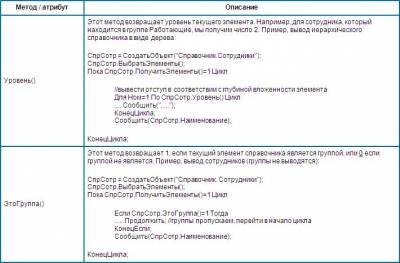
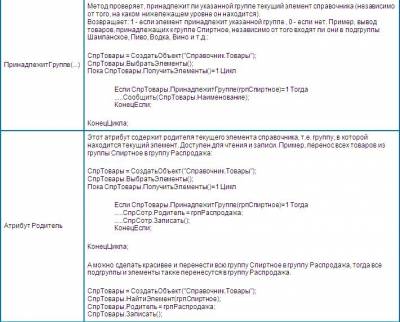

Возможность выбора группы в реквизите диалога
Часто бывает удобно для реквизитов на форме, имеющих тип Справочник, отключить возможность выбора группы. Тогда в данное поле может быть выбран только элемент и не может быть выбрана группа. В общем, проще один раз попробовать, чем несколько раз объяснять.
Справочник-владелец, это также справочник-хозяин.
Назначение подчиненных справочников
Любой справочник может использоваться как сам по себе, так и быть подчиненным какому-либо другому справочнику. Например, справочник договоров может использоваться отдельно, а может быть связан со справочником организаций.
Чтобы подчинить справочник какому-либо из справочников, уже существующих в системе, в поле «Подчинен» следует выбрать наименование этого справочника. Такой справочник в системе 1С:Предприятие называется владельцем.
В отличие от многоуровневого справочника, в котором все элементы имеют одинаковую структуру, использование механизма подчиненных справочников позволяет связать элементы разной структуры. В этом случае каждый элемент подчиненного справочника будет связан с одним из элементов справочника-владельца.
Внешне работа с подчиненным справочником в системе 1С:Предприятие будет выглядеть следующим образом. Если для подчиненного справочника установлен режим показа в виде иерархического списка, то перед использованием справочника сначала должен быть выбран элемент справочника-владельца. При показе на экране подчиненный справочник будет содержать в своем заголовке наименование элемента-владельца, а список элементов подчиненного справочника будет содержать только элементы, относящие к элементу-владельцу. При смене элемента-владельца информация в окне подчиненного справочника будет соответствующим образом обновлена.
При работе с системой 1С:Преднриятие для подчиненного справочника может быть отключен показ в виде иерархического списка. В этом случае в окне подчиненного справочника будут отображаться все элементы этого справочника, то есть элементы, починенные разным владельцам, будут показываться вперемешку. Тем не менее, любой элемент подчиненного справочника «знает» своего владельца: если для справочника включен режим «Редактировать в диалоге» (см. ниже п. «Создание форм справочника»), наименование элемента-владельца будет выдаваться в заголовке окна редактирования элемента справочника.
Установка текущего владельца
Информация о текущем элементе
Если справочник подчиненный, то будет полезным применение следующих методов и атрибутов, которые позволяют получить информацию о текущем элементе справочника:
- Справочники
- Документы
- Константы
- Отчеты
- Обработки
- Регистры накопления
Справочники
Для версий 8.0 – 8.1
Здесь перечислены все объекты учета. Выбираем раздел «справочники» и далее в списке по алфавиту находим нужный нам справочник «Номенклатура». К сожалению и здесь не обойтись без ложки дегтя – этот пункт меню может быть отключен в вашем интерфейсе, либо этот пункт может использоваться для других целей. Все основные справочники имеют обязательные поля в виде кода и наименования и иконки отображающей элемент и его состояние (помечен или нет на удаление). Код (за редким исключением) присваивается автоматически.
Командная панель действий Все формы списка имеют стандартную панель управления. Для разных версий иконки кнопок выглядят по-разному, но имеют общую суть.
Рассмотрим некоторые, общие для всех платформ кнопок панели:
Следующие четыре кнопки (в версии 8.х) предназначены для отбора и сортировки элементов в списке. Отбору посвятим отдельную заметку, сейчас же ограничимся кратким описанием:
- Отбор и сортировка(горячей клавиши у ней к сожалению нет) – это основная кнопка предназначенная для отображения только нужных, отобранных по определенным критериям элементов справочника и сортировки их в нужном порядке. При нажатии в левом столбце мы видим список полей с отметками, по которым возможен отбор. В средней части – вариант отбора. В правой части значение отбора.
- Отбор по значению в текущей колонке. Кнопка действует так, как и называется. При нажатии ее вы увидите в списке только элементы с одинаковым значением в текущей колонке. Эта кнопка чисто для удобства –аналогичных действий вы можете добиться нажав «отбор и сортировка» и вручную установив нужный критерий отбора. Данная кнопка доступна только для тех колонок, для которых разрешен отбор.
- История отборов– содержит отборы, которые вы ставили ранее.
- Отключить отбор– вернуться к оригинальному отображению списка. Сбрасывает все отметки с установленных отборов. Зачастую возникают ситуации, когда вы не можете найти нужный элемент в справочнике. Вроде был – но сейчас нет. Не стоит проклинать админа, компьютер и инопланетян – посмотрите, активна ли кнопка отбора. Если активна – то возможно ваш «пропавший» элемент не отображается из-за критериев отбора.
В 1С версии 8.х есть еще две важные кнопки. Найти их можно в подменю Действия или по щелчку правой кнопкой на списке:
- Настройка списка – настраивает список и положение отображаемых на данный момент колонок. Некоторые колонки не отображаются по умолчанию – их можно включить
- Вывести список – Очень часто возникает необходимость сохранить текущий список в виде файла, чтобы показать кому-нибудь или подвергнуть дальнейшей доработке с помощью Excel. И у платформы 8.х наконец появилась эта возможность. Выведенных список отображается и сохраняется во внутреннем формате 1С *.mxl. Для сохранения его в формате *.xls можо воспользоваться пунктом меню Файл –Сохранить копию и выбрать тип файла сохранения .xls.
Подытоживая основные приемы работы:
- Добавить новый элемент – Insert
- Изменить элемент –F2
- Зайти внутрь группы – Enter или Ctrl+стрелка вниз или двойной клик на группе
- Подняться на уровень вверх Ctrl+стрелка вверх или двойной клик на группе – родителе
- Найти элемент – нажимаем на заголовок колонки, по которой ищем (в 7.7 не надо нажимать, достаточно просто установить курсор в нужной колонке). Пишем текст для поиска. При этом можно убрать иерархию. Также можно воспользоваться отбором.
Что такое документы в 1С?
Документы в отличие от справочников привязаны ко временной линейке. Т. е каждый документ обязательно имеет привязку к дате, когда он был создан. Еще одним обязательным реквизитом является номер. Документы 1С часто (но не всегда) отражают реальное получение или выдачу документов на бумажных носителях (накладные, счета-фактуры). Номер документа уникальный в пределах определенного периода. Обычно в пределах года. Документы , как и справочники имеют форму списка:
13.11.2019
Как в отчете Расчет страховых взносов проставить нулевые начисления?
Ответ: На печать не выводятся данные по нулевым начислениям.
> Читать подробный ответ
13.11.2019
Если сотрудник болеет, но больничный лист не закрыт, что указать в графе?
Ответ: Нужно указать в графе "отсутствия по болезни, б/л не закрыт".
> Читать подробный ответ
13.11.2019
Не верно в справке 2-НДФЛ формируются даты начисления и выплаты дивидендов.
Ответ: В данной ситуации нужно сделать следующее:
> Читать подробный ответ
Как сделать, чтобы при подборе номенклатуры в документы в открывшемся списке справочника номенклатуры всегда по умолчанию была отражена кнопка "Иерархический просмотр"?
Остались вопросы? Получите бесплатную консультацию наших специалистов!

Ваш заказ успешно отправлен,
наши менеджеры свяжутся
с Вами в ближайшее время
22.02.2019
23 февраля День Защитника Отечества!
Коллектив ГК «Сервистренд» от всей души поздравляет Вас с днем защитника Отечества!
Подробнее
05.11.2019 22:50:00
Управление торговлей, редакция 11
11.4.10.75
05.11.2019 22:50:00
Управление торговлей базовая, редакция 11
11.4.10.75
07.11.2019 22:47:00
Управление нашей фирмой, редакция 1.6
1.6.19.137
08.11.2019 22:46:00
Управление нашей фирмой базовая, редакция 1.6
1.6.19.137
05.11.2019 22:46:00
Комплексная автоматизация, редакция 2
2.4.10.75
Ваш заказ успешно отправлен,
наши менеджеры свяжутся
с вами в ближайшее время
Очень часто в 1С 8.3. в справочнике необходимо настроить определенный порядок подчинения элементов. Для реализации подобных задач из простого справочника необходимо сделать иерархический справочник 1С.
В платформе 1С существует два вида иерархии – иерархия групп и элементов и иерархия элементов.
Иерархия групп и элементов
Для того, чтобы справочник имел иерархию групп и элементов, необходимо в редакторе справочника на закладке Иерархия установить флаг Иерархический справочник, а свойству Вид иерархии установить значение Иерархия групп и элементов.
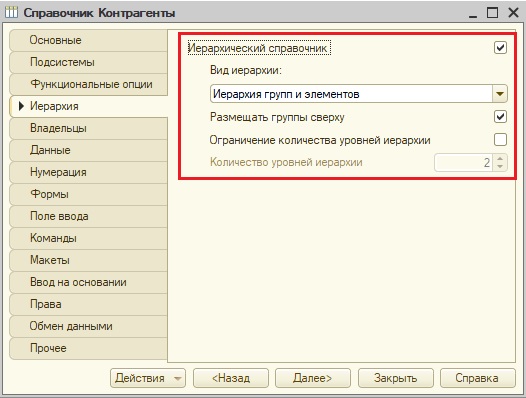
Тогда у справочника можно будет создавать группы, и размещать элементы в группах.

При иерархии групп или элементов существуют группы (каталоги), в которые входят или другие группы, или элементы. И группы, и элементы являются экземплярами объекта справочника.
Группа это тоже экземпляр объекта справочника, по которому не ведется какой-либо учёт (как правило), и который может быть родителем другого экземпляра, т.е. в группу могут входить другие группы и элементы справочников.
Иерархия элементов
Иерархия элементов настраивается похожим способом: в редакторе справочника на закладке Иерархия устанавливается флаг Иерархический справочник, но свойству Вид иерархии следует установить значение Иерархия элементов.
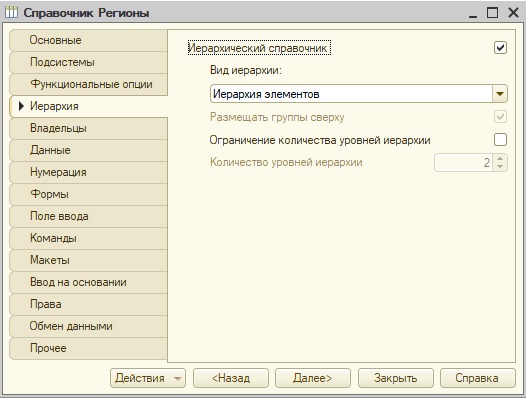
После этого, каждый элемент может быть родителем другого элемента.
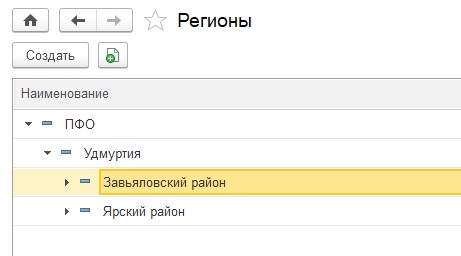
Родитель иерархического справочника 1С
У каждого элемента иерархического справочника должен быть родитель. В случае иерархии групп и элементов родитель это группа иерархического справочника, в случае иерархии элементов, родитель это элемент.
Родитель это стандартный реквизит справочника. Если иерархия отключена, то этот стандартный реквизит не доступен. Как у этого справочника Сотрудники.
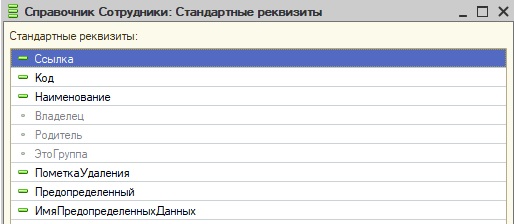
А если иерархия включена, то этот реквизит доступен. Как у справочника Контрагенты.

Если форма элемента справочника автоматически генерируется платформой (т.е. она не создана), то этот реквизит отображается на управляемой форме. И, в случае иерархии групп и элементов в нем указана группа, в которую входит этот элемент.
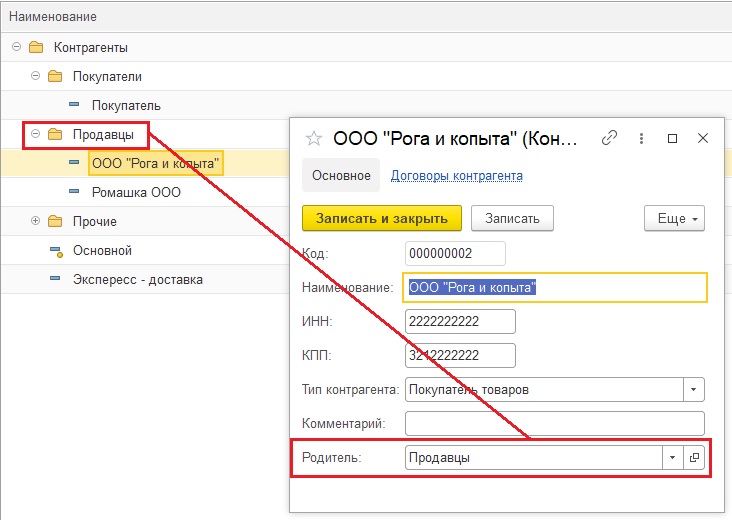
Если группа не указана, то значит элемент верхнего уровня.
Также, родитель имеется у элементов справочника с иерархией элементов.

Создать элемент иерархического справочника 1С
Для того, чтобы создать группу справочника (в случае, иерархии групп и элементов), необходимо воспользоваться методом менеджера справочника СоздатьГруппу(). А для создания элемента следует воспользоваться методом СоздатьЭлемент(). Если мы хотим, чтобы вновь созданный элемент входил в какую-то группу, то следует в свойство Родитель этого элемента записать ссылку на нужную группу.
В коде ниже, создаем группу, а потом создаем элемент, который входит в эту группу:
Заметьте, группа в коде выше, группа верхнего уровня. У неё при создании не был задан Родитель.
В случае иерархии элементов всегда нужно создавать элементы, но также следует в свойстве Родитель созданного элемента указать ссылку на другой элемент, которому будет подчинен созданный.
Изменить элемент иерархического справочника 1С
Если мы хотим поменять подчиненность элемента иерархического справочника, или вообще убрать её, т.е. сделать из элемента элемент верхнего уровня, то следует работать со стандартным реквизитом Родитель. В случае, изменения подчиненности, этому реквизиту нужно присвоить ссылку на другую группу.
Если же мы хотим сделать элемент верхнего уровня, то этому реквизиту нужно присвоить пустую ссылку.
Поиск в иерархическом справочнике 1С
В платформе 1С имеется возможность искать в определенной группе иерархического справочника, для этого следует в методах НайтиПоНаименованию, НайтиПоКоду и НайтиПоРеквизиту заполнять параметр Родитель.
Например, поиск в определенной группе будет осуществляться так:
Выборка иерархического справочника 1С
В платформе 1С 8.3. существует возможность выбрать элементы иерархического справочника, которые входят в ту или иную группу, для этого следует воспользоваться методом Выбрать с заполненным параметром Родитель. В этом случае будут выбраны группы и элементы, которых входят непосредственно в указанную группу, но не будут выбраны группы элементы, которые входят в подчиненные группы. Чтобы выбрать элемент и группы, входящие в какую-то группу, следует воспользоваться методом ВыбратьИерархически.
Например, при таком коде:
Будут выбраны элементы, входящие в указанную группу.
А в этом случае:
Будут выбраны элементы, которые входят и в указанную группу, и в подчиненные ей группы.
И Выбрать, и ВыбратьИерархически отбирают и группы, и элементы справочников. Поэтому, в коде выше было использовано свойство ссылки справочника ЭтоГруппа. Это свойство имеет значение Истина, если ссылка является группой справочника.

- Книга посылается на электронную почту в формате PDF. Можно открыть на любом устройстве!
- Научитесь понимать архитектуру 1С;
- Станете писать код на языке 1С;
- Освоите основные приемы программирования;
- Закрепите полученные знания при помощи задачника
Отличное пособие по разработке в управляемом приложении 1С, как для начинающих разработчиков, так и для опытных программистов.

- Очень доступный и понятный язык изложения
- Книга посылается на электронную почту в формате PDF. Можно открыть на любом устройстве!
- Поймете идеологию управляемого приложения 1С
- Узнаете, как разрабатывать управляемое приложение;
- Научитесь разрабатывать управляемые формы 1С;
- Сможете работать с основными и нужными элементами управляемых форм
- Программирование под управляемым приложением станет понятным
Эти книги, плюс книга по программированию оперативного учета имеются в едином комплекте: комплект книг по разработке в 1С.
Только для читателей моего блога,
промо-код на скидку в 300 рублей на весь комплект: blog
Если Вам понравился этот урок, был полезен или помог решить какую-нибудь проблему, то Вы можете поддержать мой проект, перечислив любую сумму.
Читайте также:

